Dialogfeld „Gateway-Verwaltungskonsole“ (Gateway-Verwaltungskonsole)
Überblick
Um die Software Gateway-Verwaltungskonsole zu starten, doppelklicken Sie auf das Symbol Gateway-Verwaltungskonsole im Windows-Benachrichtigungsbereich oder klicken auf das Symbol und führen im angezeigten Menü den Befehl aus.
Das Dialogfeld umfasst 3 Registerkarten:
Registerkarte

|
Bereich |
Element |
Beschreibung |
|---|---|---|
|
|
Im Bereich werden der Name des ausgewählten Gateway-Dienstes und sein Status angezeigt. |
|
|
|
Der Bereich enthält Optionen zur Beobachtung des Gateway-Dienstes. |
|
|
– |
|
Aktivieren Sie die Option , damit automatisch sichergestellt wird, dass der Gateway-Dienst aktiv ist. Das geeignete Zeitintervall wird im Parameter angegeben. |
|
– |
|
Wählen Sie das Zeitintervall, in dem der Gateway-Dienst geprüft werden soll aus, wenn die Option aktiviert ist. |
|
|
Der Bereich bietet Platz für Tipps oder zusätzliche Informationen, beispielsweise über Dienste. |
|
|
Taste |
Beschreibung |
|---|---|
|
|
Klicken Sie auf die Schaltfläche , um einen Gateway-Dienst auszuwählen. Ergebnis: Das Dialogfeld wird angezeigt. Weitere Informationen finden Sie im Abschnitt Gateway auswählen. |
|
|
Klicken Sie auf die Schaltfläche , um den ausgewählten Gateway-Dienst zu starten. |
|
|
Klicken Sie auf die Schaltfläche , um den ausgewählten Gateway-Dienst zu stoppen. |
Gateway auswählen
Alle in der Gateway-Verwaltungskonsole sowie im Gateway-Verwaltungskonsole-Menü vorgenommenen Konfigurationen oder Aktionen werden auf den aktuell ausgewählten Gateway angewendet.
Gehen Sie wie folgt vor, um einen Gateway auszuwählen:
|
Schritt |
Aktion |
|---|---|
|
1 |
Klicken Sie auf der Registerkarte in der Gateway-Verwaltungskonsole auf die Schaltfläche . Ergebnis: Das Dialogfeld wird angezeigt. Es enthält die Liste der auf Ihrem PC installierten Gateway-Dienste. |
|
2 |
Wählen Sie den gewünschten Gateway-Dienst aus und klicken Sie auf . Ergebnis: Im Bereich auf der Registerkarte der Gateway-Verwaltungskonsole werden Name und Status des ausgewählten Gateways angezeigt. |
Registerkarte
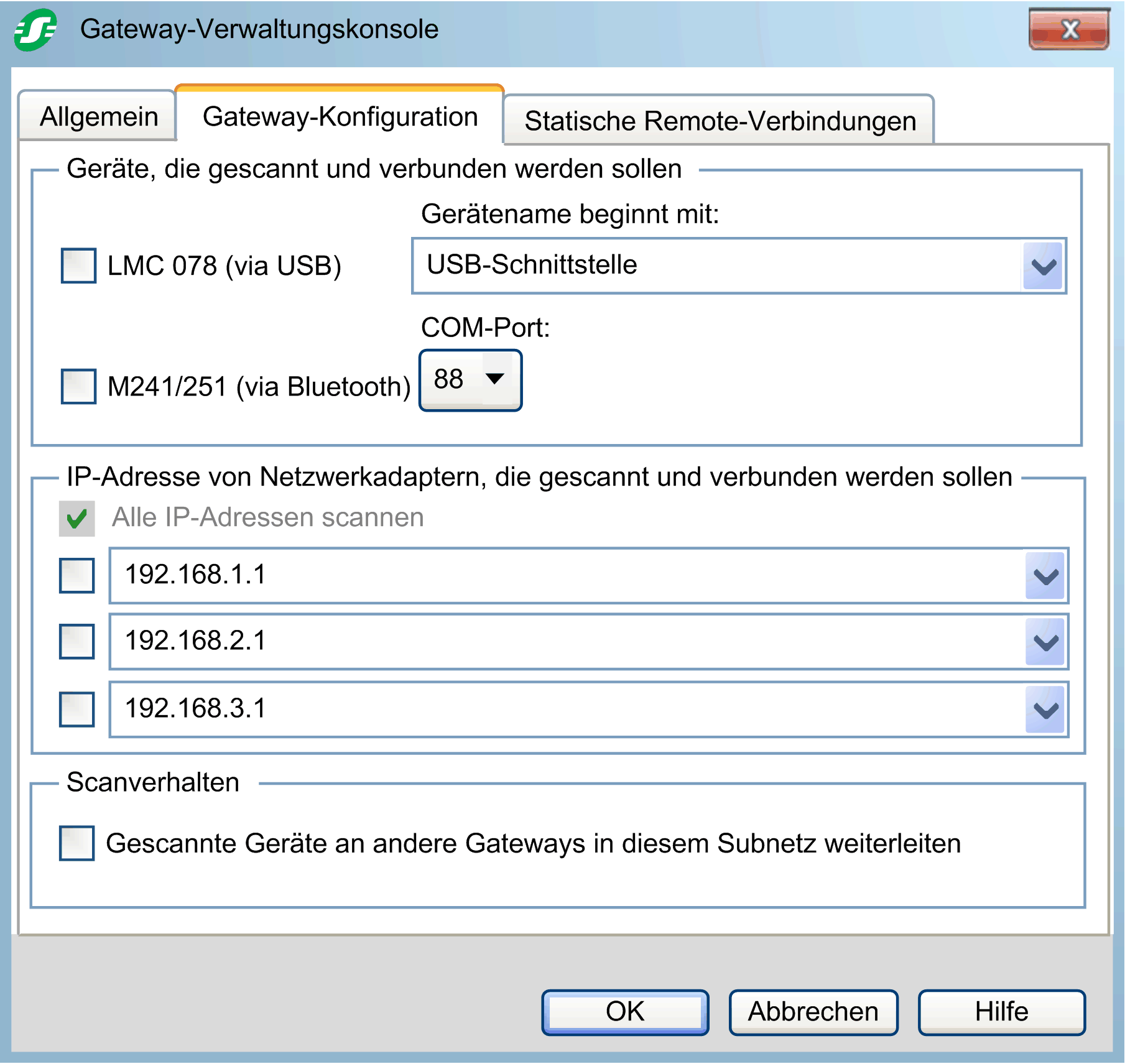
|
Bereich |
Element |
Beschreibung |
|---|---|---|
|
|
Der Bereich bietet die Möglichkeit, Verbindungen zu Steuerungen über einen spezifischen Verbindungsmodus zu aktivieren/deaktivieren und zu konfigurieren. |
|
|
– |
|
Wählen Sie die Option , um eine Verbindung zu einer via USB angeschlossenen LMC078-Steuerung herzustellen. Die Steuerung kann über den Windows gesucht werden.
HINWEIS: LMC078 wird von SoMachine unterstützt.
|
|
– |
|
Geben Sie im Feld die im Windows zu suchende Zeichenfolge ein. Ergebnis: Der zeigt die Namen der Geräte an, die mit dem PC verbunden sind. Der entsprechende COM-Port wird in Klammern angegeben. Die beiden Einträge am Listenende, und , dienen zur Ermittlung von Geräten unabhängig vom COM-Port.
HINWEIS: Falls mehrere Geräte gleichen Namens mit Ihrem PC verbunden sind, geben Sie den vollständigen Namen ein, einschließlich des COM-Ports der LMC078-Steuerung, zu der die Verbindung hergestellt werden soll.
|
|
– |
|
Wählen Sie die Option , um eine Verbindung zu einer M241- oder M251-Steuerung herzustellen, die via Bluetooth verbunden ist. Geben Sie dazu den entsprechenden an. |
|
– |
|
Wählen Sie den COM-Port aus, mit dem der Bluetooth-Adapter verbunden ist, der von der M241- oder M251-Steuerung verwendet wird. |
|
|
Im Bereich kann die Steuerungssuche (Scan) durch das EcoStruxure Machine Expert-Gateway durch Auswahl bestimmter IP-Adressen von Netzwerkadaptern Ihres PCs begrenzt werden. Auf diese Weise ist es möglich, nur Steuerungen einzusetzen, die mit einem zusätzlichen Netzwerkadapter verbunden sind, der z. B. als Entwicklernetzwerk dient. |
|
|
|
Wählen Sie die Option , um in allen Netzwerken nach Steuerungen zu suchen, die von Ihrem PC aus verfügbar sind. |
|
|
Liste der IP-Adressen |
Die verfügbaren IP-Adressen und die entsprechenden Netzwerkadapter werden rechts in der Liste angezeigt. Wählen Sie einen Eintrag aus, um die Suche nach Steuerungen auf diese IP-Adresse zu begrenzen. 
Ergebnis: Die Option wird aktiviert und die ausgewählte IP-Adresse im Textfeld der Liste angezeigt. Rechts neben der IP-Adresse wird der Netzwerkadapter als Kommentar eingefügt, abgegrenzt durch einen Strichpunkt. Sie können diesen Kommentar bearbeiten oder löschen, der Strichpunkt muss jedoch stets erhalten bleiben. Diese Option zur Begrenzung der Suche auf bestimmte IP-Adressen trägt zur Sicherstellung bei, dass im gesamten Netzwerk eindeutige Knotennamen verwendet werden. |
|
|
|
– |
|
|
|
Aktivieren Sie die Option , um das Ergebnis des Netzwerk-Scans an andere PC-Gateways im gleichen Subnetz weiterzuleiten. Siehe Abschnitt Beispiel für die Weiterleitung gescannter Geräte. |
|
Beispiel für die Weiterleitung gescannter Geräte
Eine Steuerung (4), die mit PC 2 (6) via USB oder einem zusätzlichen Ethernet-Netzwerkadapter verbunden ist, wird ebenfalls von PC 1(1) gescannt.
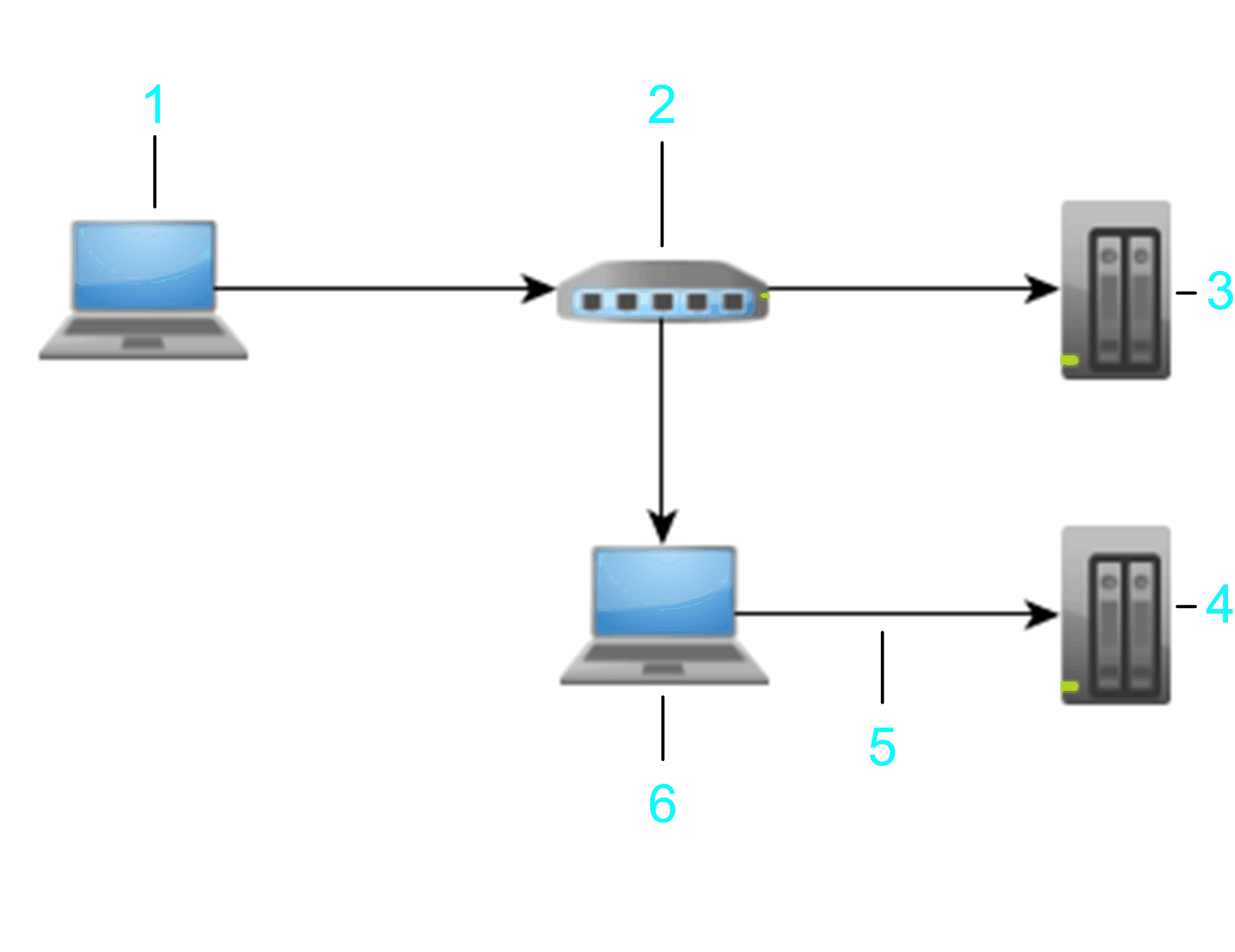
1 PC 1
2 Schalter 1
3 Steuerung 1
4 Steuerung 2
5 USB / Ethernet
6 PC 2
Dieses Problem kann durch Ersetzen der früheren Gateway-Installationen im Subnetz durch Gateway-Installationen mit EcoStruxure Machine Expert oder SoMachine / SoMachine Motion ab V4.2 vermieden werden.
Registerkarte
Über die Registerkarte können Sie eine Verbindung zu Steuerungen aufbauen, die sich in anderen Subnetzen als der PC mit EcoStruxure Machine Expert befinden. Dazu wird eine IP-Tunnelverbindung zwischen dem lokalen PC und den dezentralen Steuerungen eingerichtet.
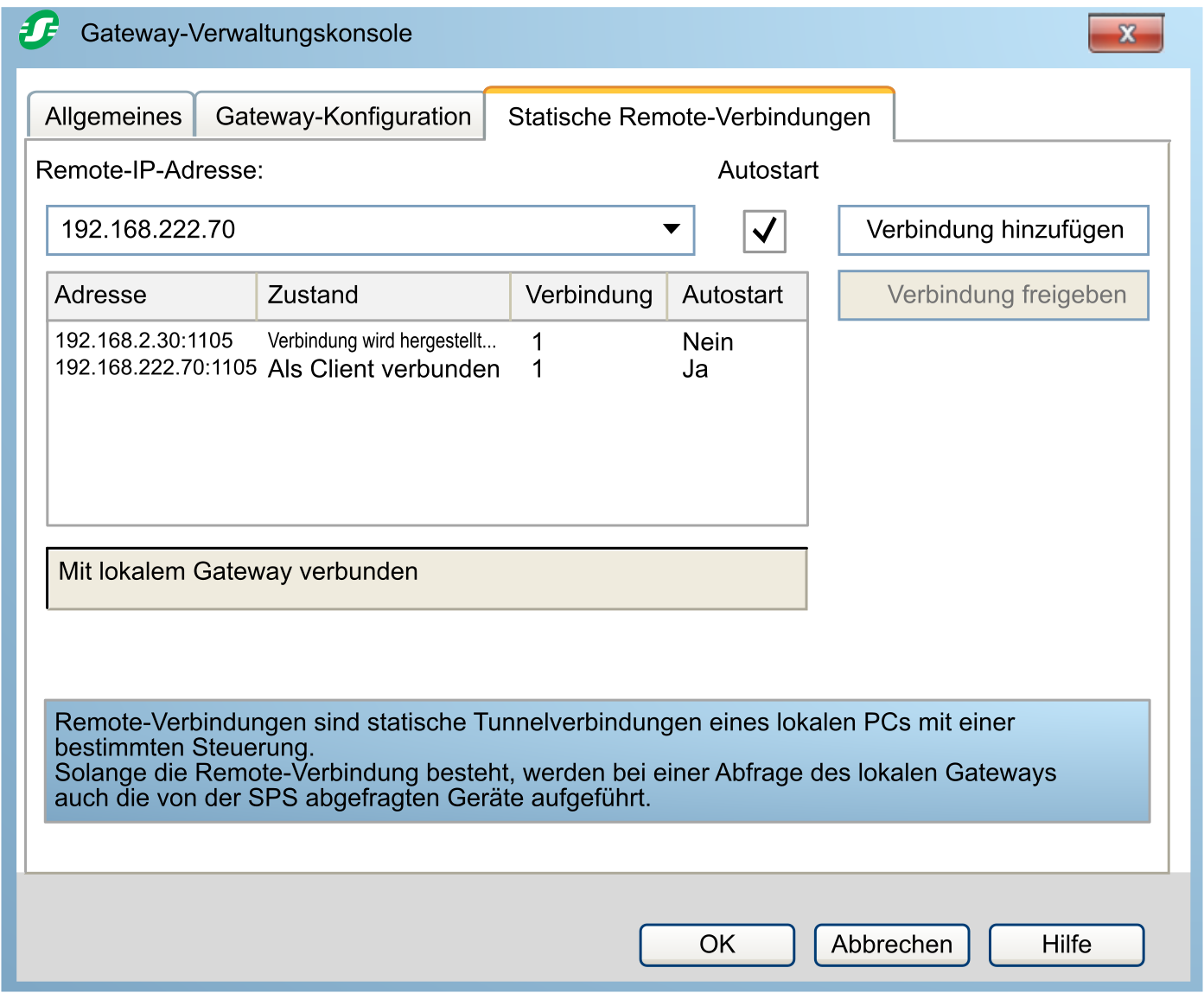
|
Element |
Beschreibung |
|
|---|---|---|
|
|
Geben Sie die IP-Adresse und den Port der dezentralen Steuerung, getrennt durch einen Doppelpunkt, ein oder wählen Sie eine IP-Adresse in der Liste aus.
Beispiel: Wenn Sie den Standardport 1105 verwenden, brauchen Sie nur die IP-Adresse einzugeben. |
|
|
Option |
Wählen Sie die Option für Verbindungen, die nach einem Neustart der oder auf dem PC, auf dem die ausgeführt wird, automatisch wiederhergestellt werden. |
|
|
Tabelle der statischen Remote-Verbindungen |
In der Tabelle werden die Verbindungen zu dezentralen Steuerungen in Abhängigkeit von der von Ihnen im Feld eingegebenen IP-Adresse aufgeführt, einschließlich der Auswahl . |
|
|
Spalte |
Enthält die IP-Adresse und den Port der dezentralen Steuerung. |
|
|
Spalte |
Gibt den Status der Verbindung an. Die Verbindung kann folgenden Status aufweisen:
|
|
|
Spalte |
Sie können den PC mehrmals mit einer bestimmten Steuerung oder über die IP-Tunnelverbindung mit einer mit dieser Steuerung verbundenen anderen Steuerung verbinden. In der Spalte werden die mit der Steuerung verbundenen Instanzen ausgewiesen, z. B. Logic Builder, Controller Assistant, Diagnose. |
|
|
Spalte |
Die Verbindungen, die automatisch wiederhergestellt werden, nachdem die oder der PC, auf dem die ausgeführt wird, neu gestartet wurde, sind in dieser Zelle mit gekennzeichnet. |
|
|
Schaltfläche |
Klicken Sie auf die Schaltfläche , um die Verbindung zur ausgewählten Steuerung zu beenden. |
|
|
Schaltfläche |
Klicken Sie auf die Schaltfläche , um eine Verbindung zu der im Feld ausgewählten oder eingegebenen Steuerung herzustellen. |
|
Aufbau einer Verbindung zu einer Steuerung in einem anderen Subnetz
Gehen Sie vor wie folgt, um eine Verbindung zu einer Steuerung herzustellen, die sich in einem anderen Subnetz als der EcoStruxure Machine Expert-PC befindet:
|
Schritt |
Aktion |
|---|---|
|
1 |
Geben Sie im Feld die IP-Adresse und den Port der dezentralen Steuerung ein, getrennt durch einen Punkt. |
|
2 |
Klicken Sie auf die Schaltfläche . Ergebnis: In der Tabelle wird die IP-Adresse der Steuerung als neuer Eintrag in der Spalte angegeben, der verweist auf . Sobald die Verbindung erfolgreich aufgebaut wurde, wechselt der zu . |
Während des Verbindungsaufbaus werden die entsprechende dezentrale Steuerung und alle mit dieser verbundenen Steuerungen in der Ansicht des Geräteeditors bei jeder Aktualisierung der Ansicht aufgeführt.
Um die Verbindung zur Steuerung zu beenden, wählen Sie den entsprechenden Eintrag in der Liste aus und klicken Sie dann auf die Schaltfläche .